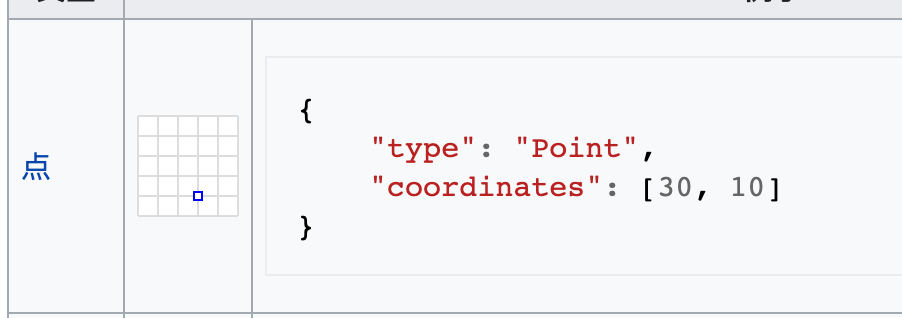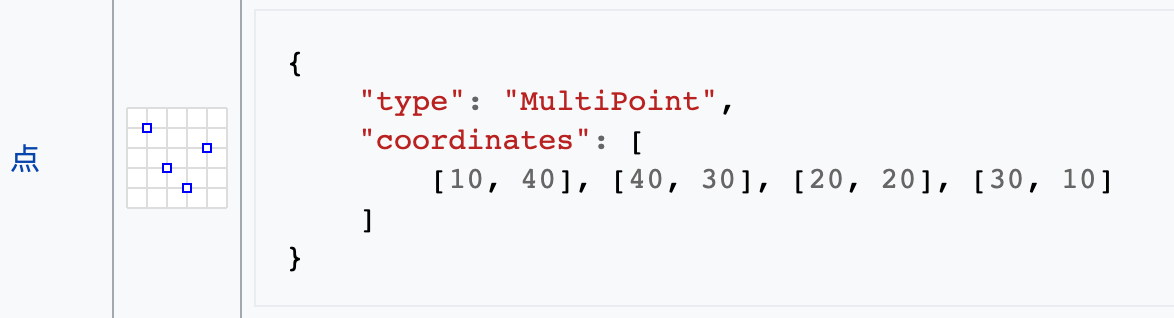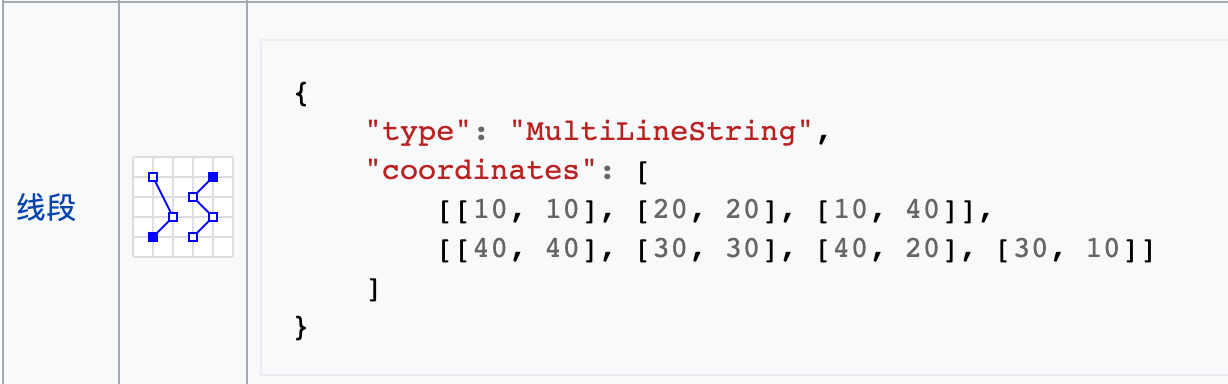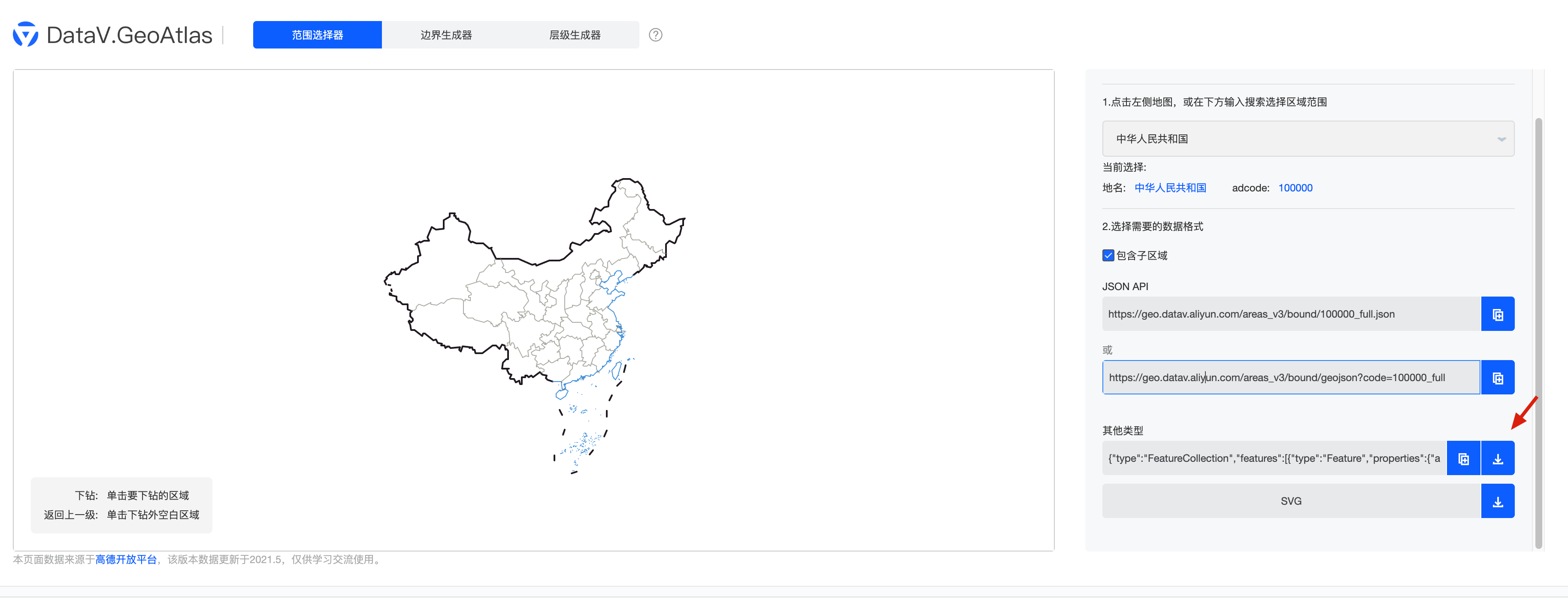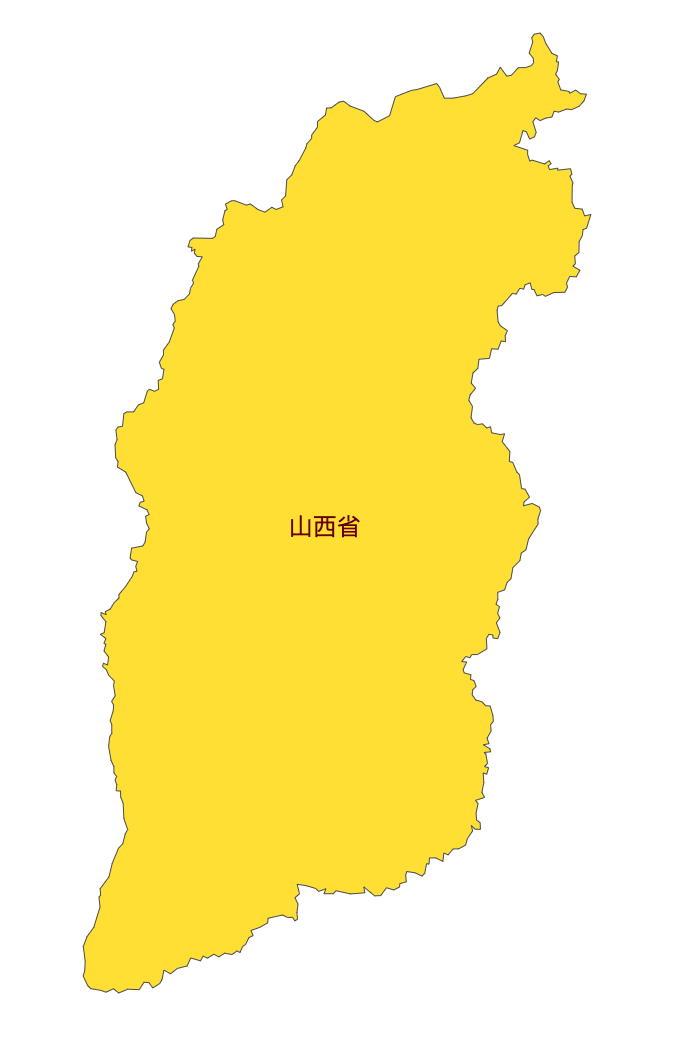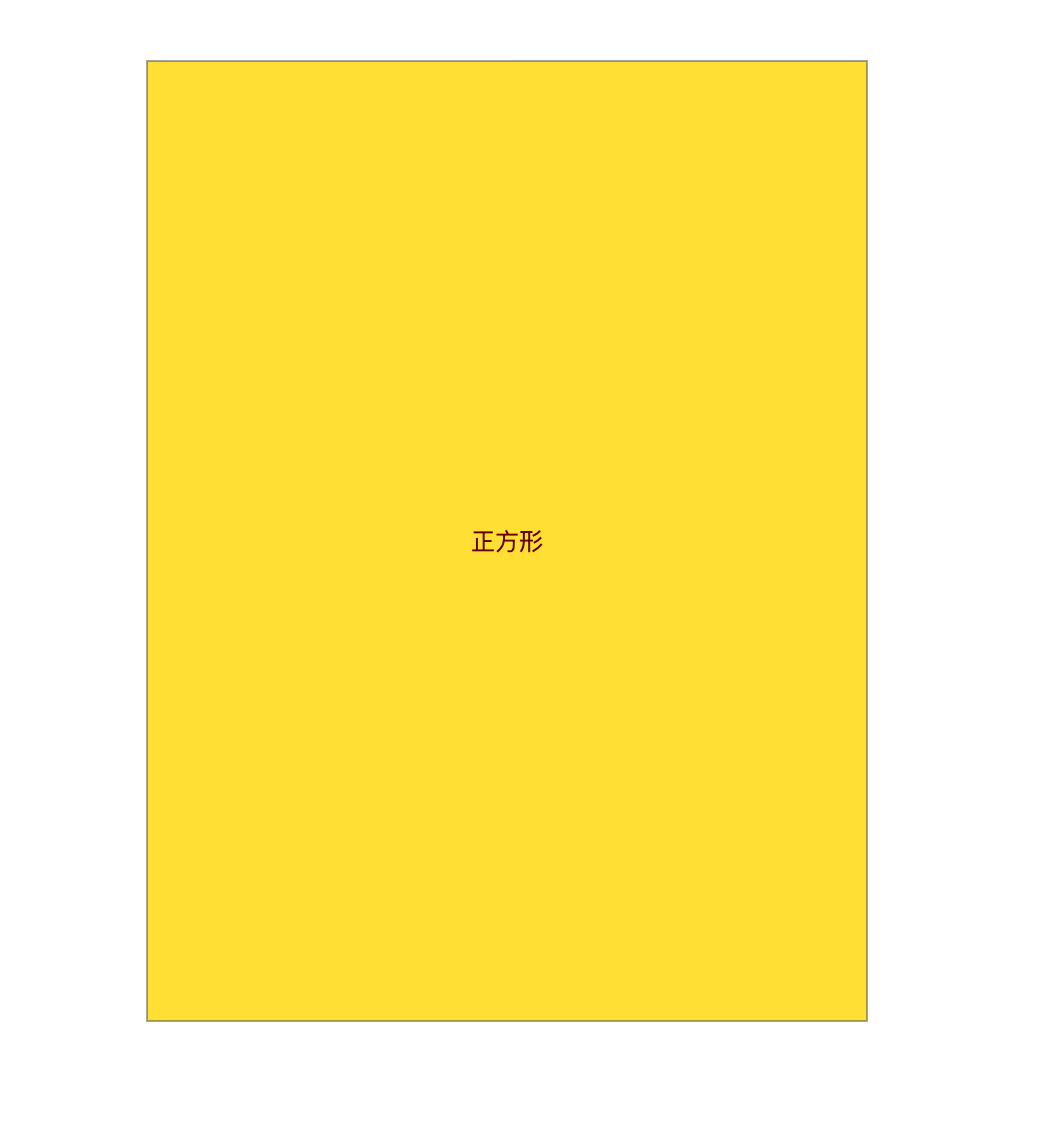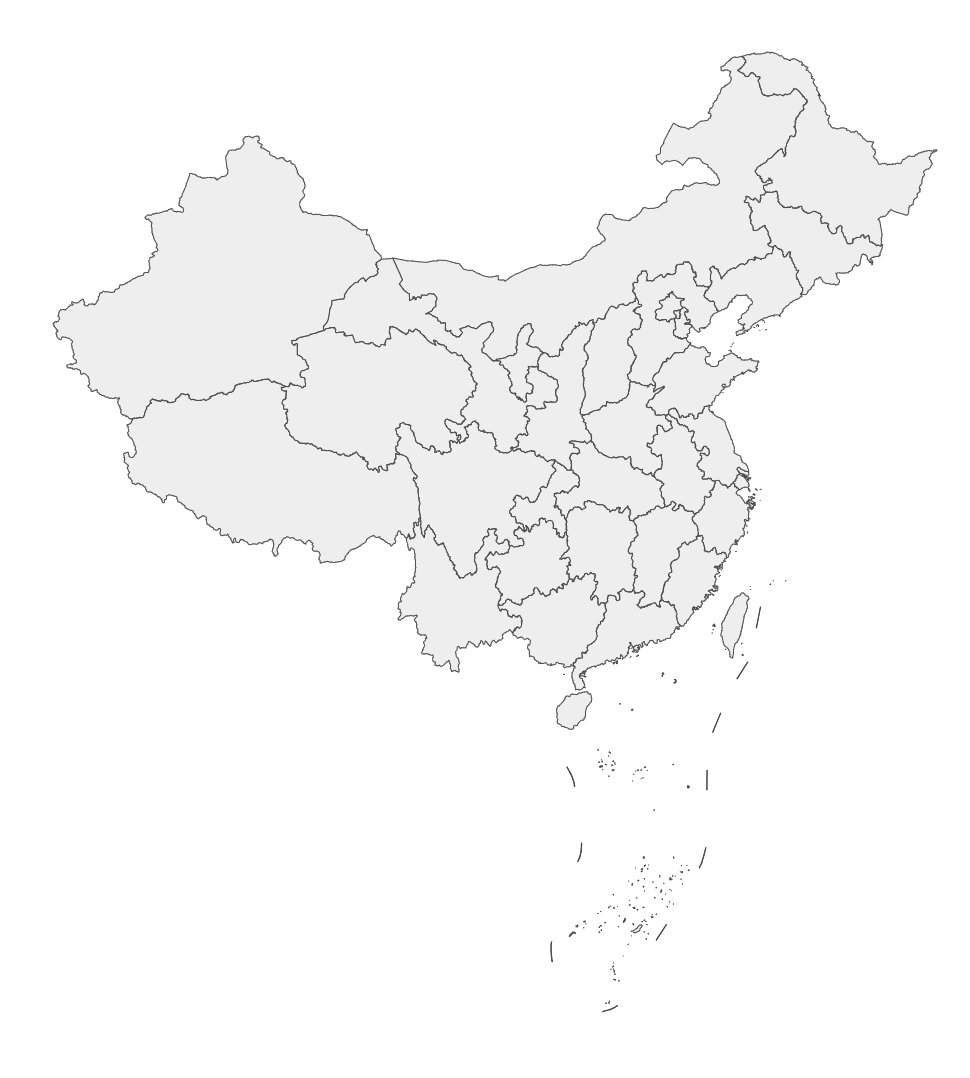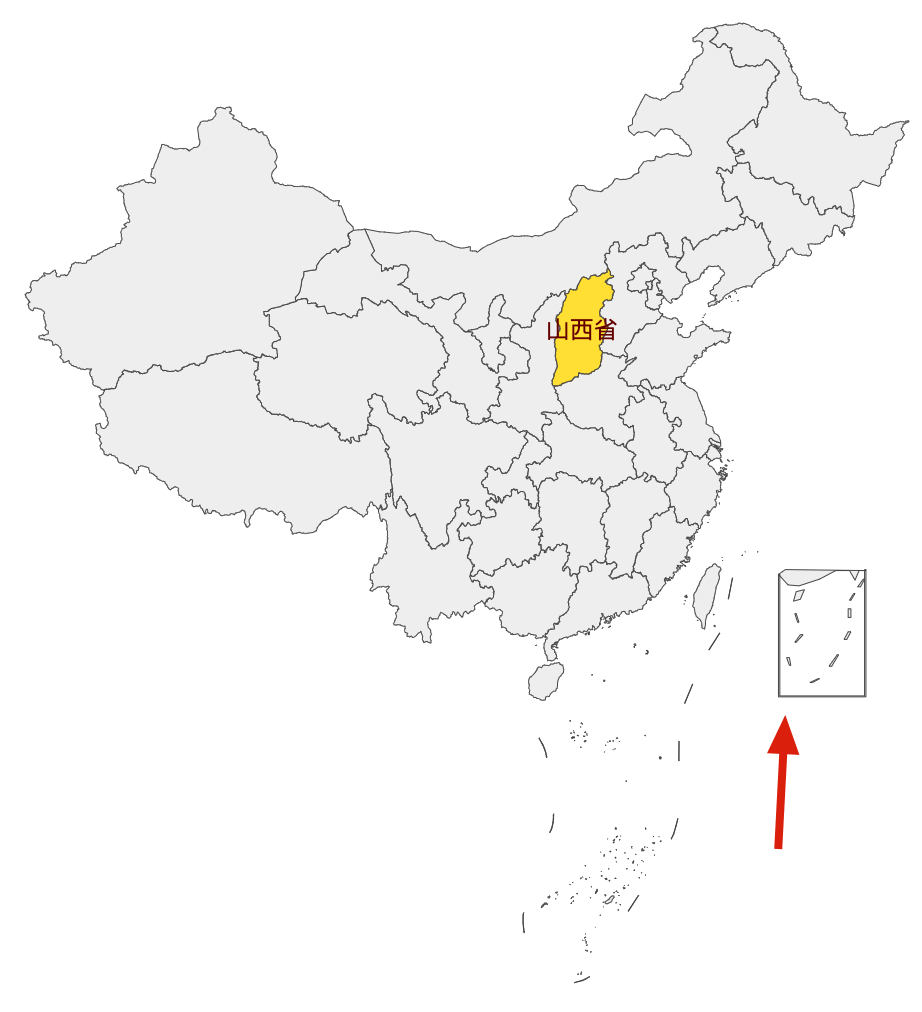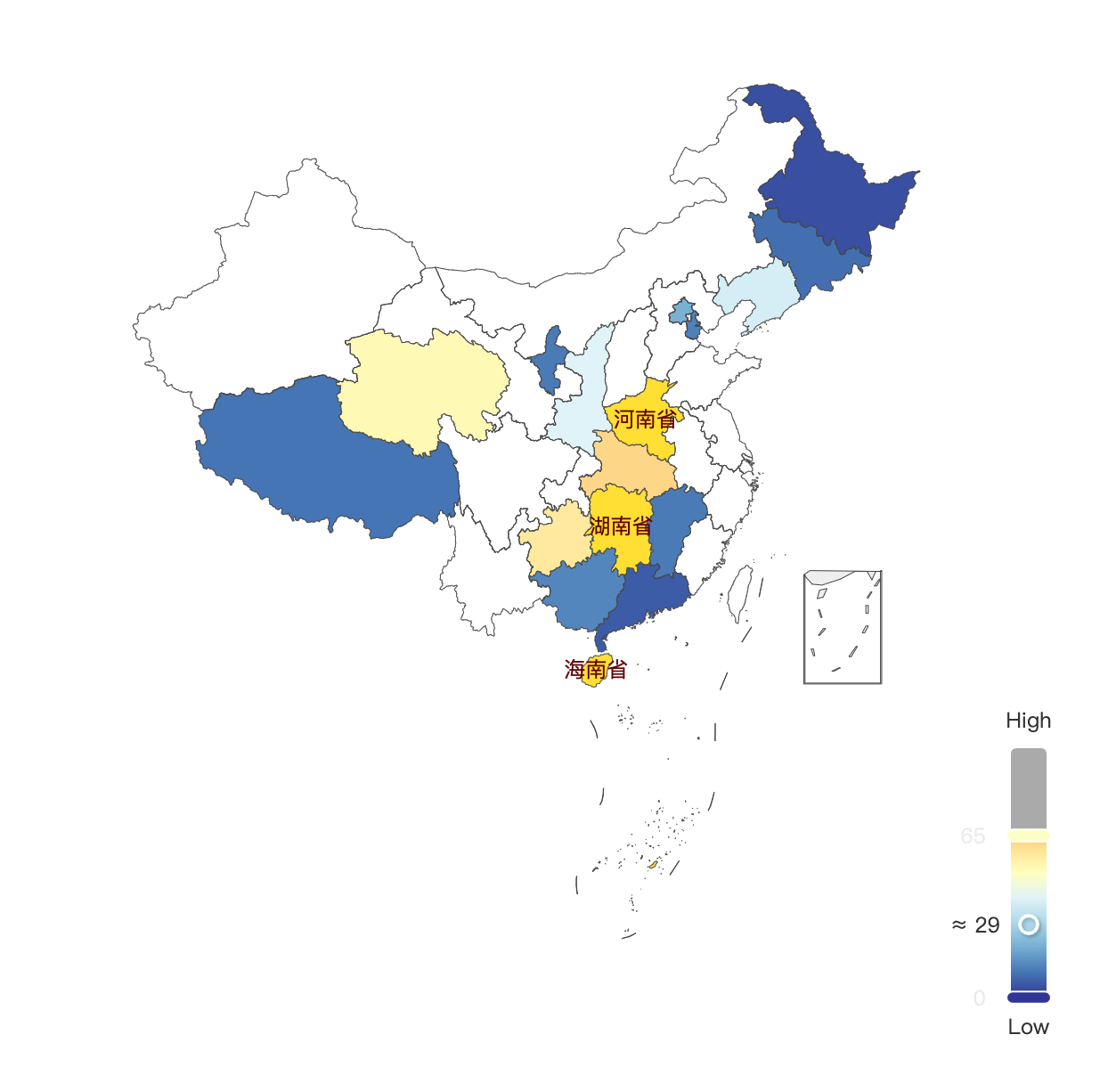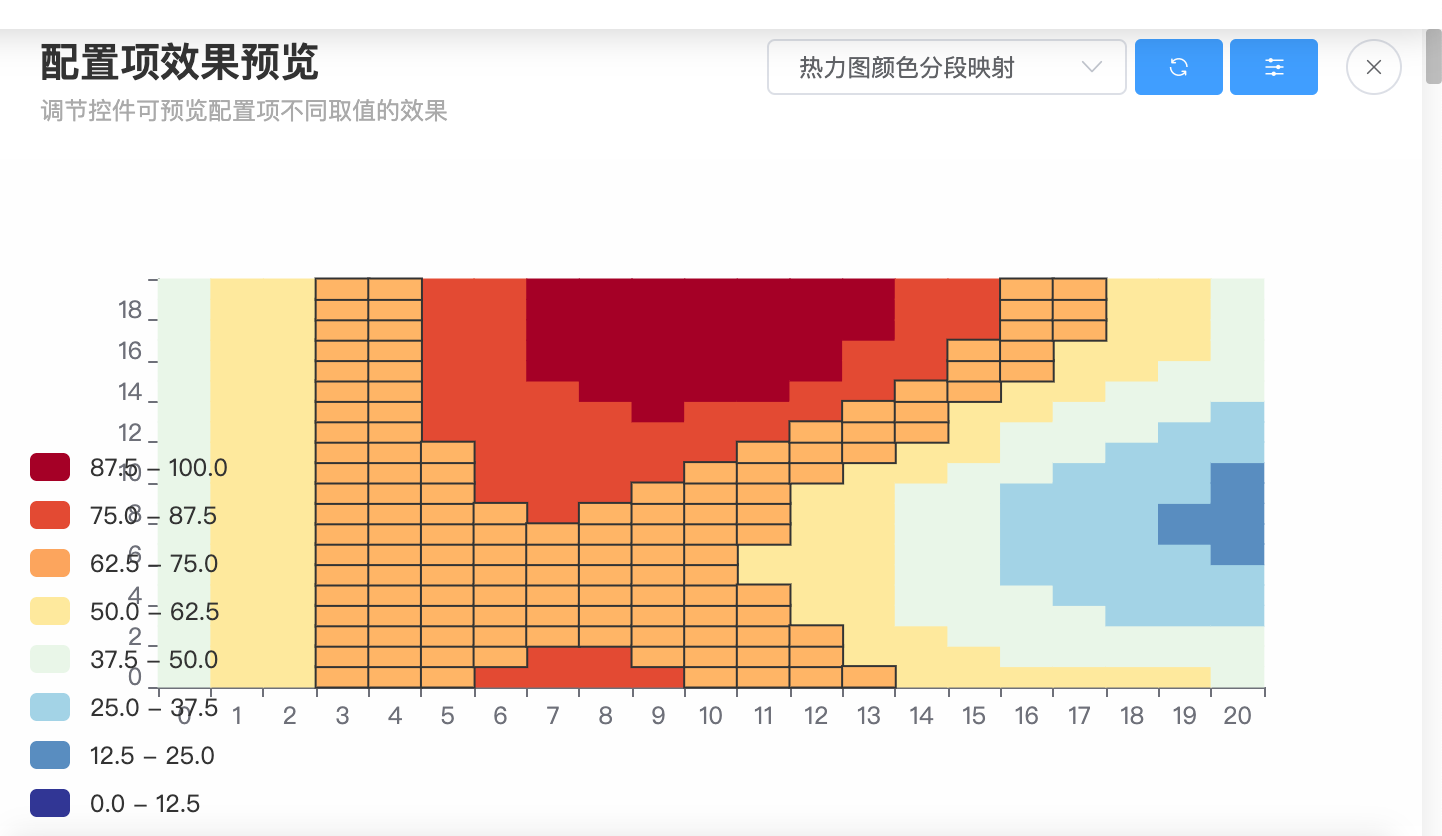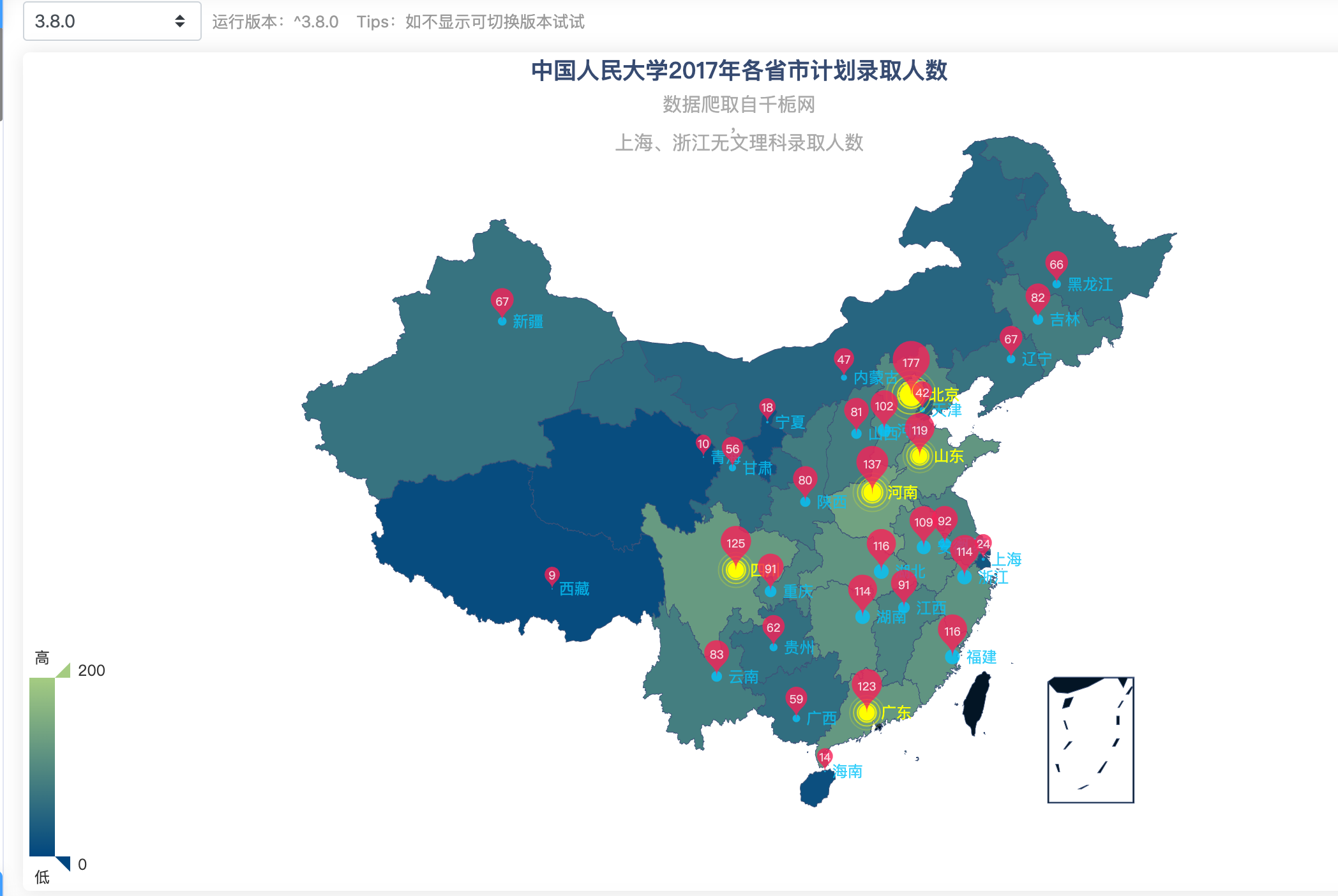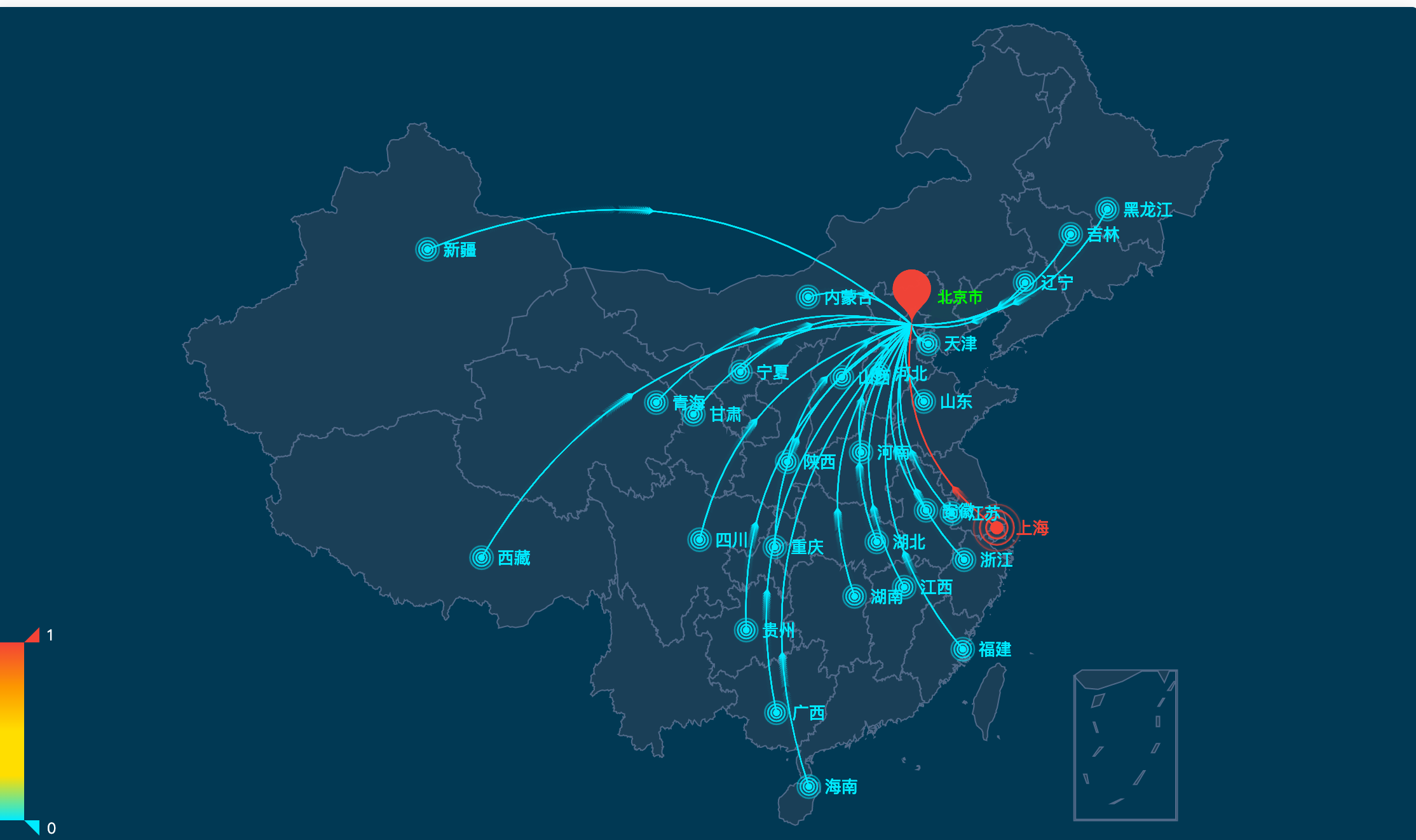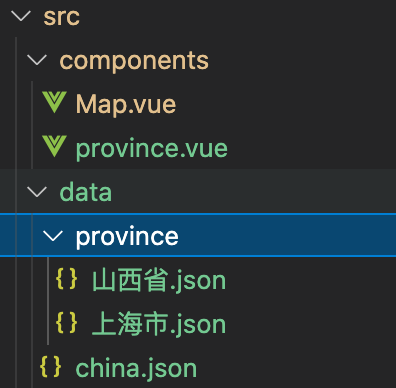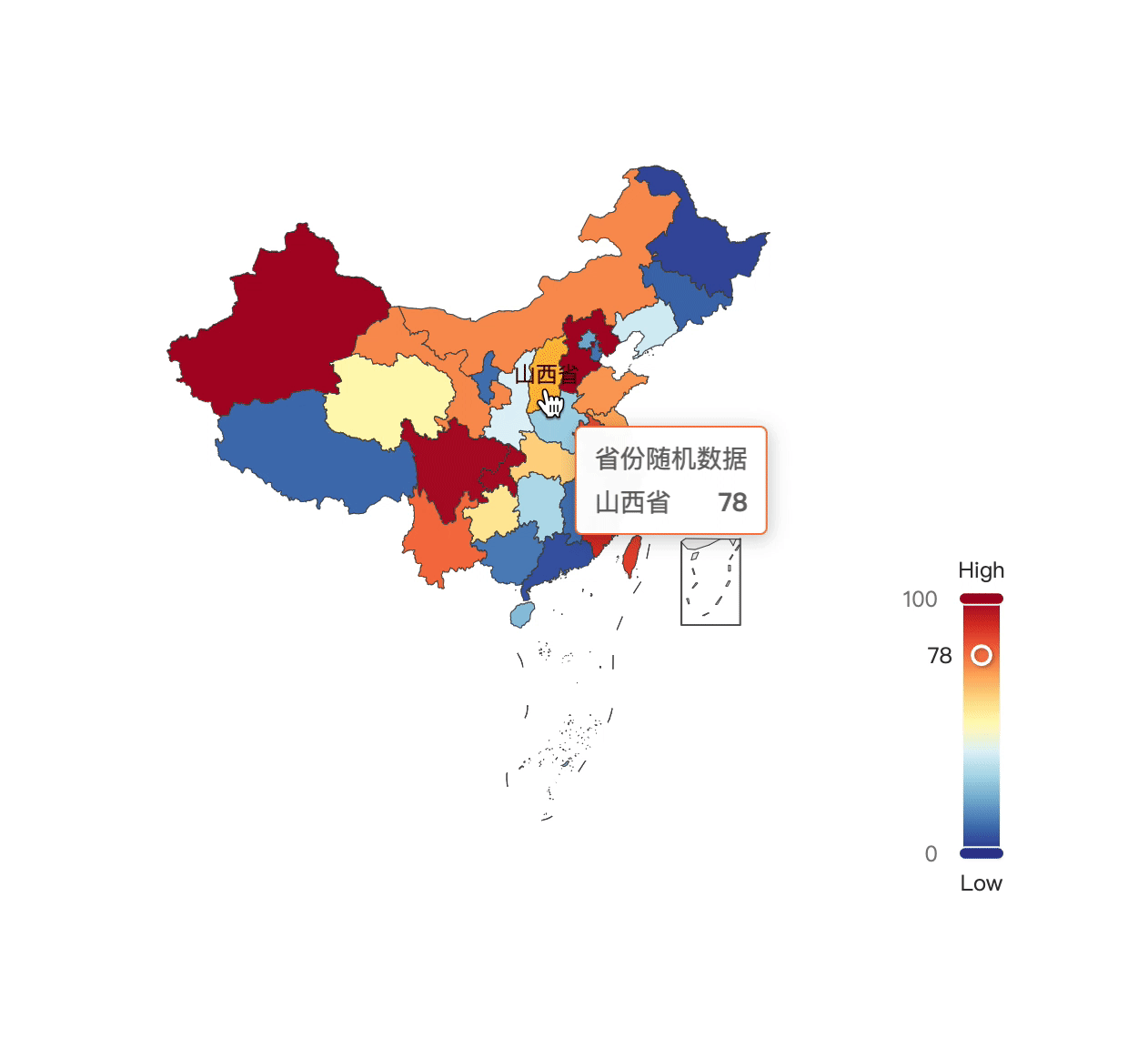| echarts 画中国地图及省份切换 | 您所在的位置:网站首页 › 中国地图及省份特点简介图片 › echarts 画中国地图及省份切换 |
echarts 画中国地图及省份切换
|
最近用 ehcarts 写了一个有关中国地图的需求,这篇文章来总结下基本的原理和用法。 Geojson首先了解一下 GeoJSON ,看下 维基百科 的定义: GeoJSON 是一种基于 JSON 的地理空间数据交换格式,它定义了几种类型 JSON 对象以及它们组合在一起的方法,以表示有关地理要素、属性和它们的空间范围的数据。 2015年,互联网工程任务组(IETF)与原始规范作者组建了一个 GeoJSON 工作组,一起规范 GeoJSON 标准。在2016年8月,推出了最新的GeoJSON数据格式标准规范(RFC 7946)。 GeoJSON 使用唯一地理坐标参考系统 WGS1984 和十进制度单位,一个 GeoJSON 对象可以是 Geometry, Feature 或者FeatureCollection. 其几何对象包括有点(表示地理位置)、线(表示街道、公路、边界)、多边形(表示国家、省、领土),以及由以上类型组合成的复合几何图形。 简单说就是通过坐标系来描述点、线、面,看几个例子就明白它们是什么了。 单个点:"type": "Point"
多个点,"type": "MultiPoint"
多个线:"type": "MultiLineString"
多个面:"type": "MultiPolygon"
中国地图和省份的 geoJson 可以在 echarts-map 或者阿里的 数据可视化中心 进行下载。
echarts 4.x 的版本自带了一些 Geojson 的数据,在 node_modules/echarts/map/json 目录,但可能考虑到一些省区数据不能及时更新,echarts 5 版本就没有自带数据了。 让我们看一下全国地图中山西省的 geoJson 长什么样子。 12345678910111213141516171819202122232425262728293031323334353637383940414243444546474849{ "type": "FeatureCollection", "features": [ ... { ... } { "type": "Feature", "properties": { "adcode": 140000, "name": "山西省", "center": [112.549248, 37.857014], "centroid": [112.304436, 37.618179], "childrenNum": 11, "level": "province", "parent": { "adcode": 100000 }, "subFeatureIndex": 3, "acroutes": [100000] }, "geometry": { "type": "MultiPolygon", "coordinates": [ [ [ [110.379257, 34.600612], [110.424837, 34.588295], [110.488279, 34.610956], [110.533242, 34.583368], [110.610851, 34.607508], [110.710017, 34.605045], [110.749437, 34.65232], [110.791937, 34.649858], [110.824582, 34.615881], [110.883712, 34.64395], [110.903422, 34.669056], [110.920052, 34.730068], ... ] ] ] } }, { ... } ... ]}整体是一个 "type": "FeatureCollection" ,然后有一个 features 数组保存所有省份,每一个都是 "type": "Feature" ,代表单个省份。包含 properties 属性和 geometry 属性。geometry 属性就是所有的坐标信息。 根据坐标信息,计算最大值和最小值的差值,按比例映射到 canvas 上的坐标,然后就可以画出来了,细节的话可以参考 b 站 的这个视频。
安装 vue 和 echarts ,先来个简单的正方形。 12345678910111213141516171819202122232425{ "type": "FeatureCollection", "features": [ { "type": "Feature", "properties": { "name": "正方形" }, "geometry": { "type": "MultiPolygon", "coordinates": [ [ [ [100.0, 0.0], [101.0, 0.0], [101.0, 1.0], [100.0, 1.0], [100.0, 0.0] ] ] ] } } ]}然后用 echarts 做引入我们的 json 文件、通过 echarts.registerMap 注册 json 文件、设置 opitons 的series 属性。 123456789101112131415161718192021222324252627282930 import * as echarts from "echarts";import test from '../data/test'export default { name: "HelloWorld", props: { }, mounted() { var myChart = echarts.init(document.getElementById("main")); echarts.registerMap('mapName', test); // 注册地图 let option = { series: [ { type: "map", map: 'mapName', // 引入地图数据 }, ], }; myChart.setOption(option); },};
然后我们只需要到阿里的 数据可视化中心 把中国地图的 Geojson 数据下载下来,替换上边的 test.json 即可。
值得注意的是,如果我们设置注册的名字为 china ,echarts 会自动给我们加上南沙群岛的放大图: 1234567891011121314151617181920import * as echarts from "echarts";import china from '../data/china'export default { name: "HelloWorld", props: { }, mounted() { var myChart = echarts.init(document.getElementById("main")); echarts.registerMap('china', china); let option = { series: [ { type: "map", map: 'china', // 引入地图数据 }, ], }; myChart.setOption(option); },};
地图画出来以后,接下来可以照着 echarts 官网 变身为「echarts 配置工程师」了,记得注意一下自己当前的 eharts 版本。 设置悬浮上的数据我们在 series 中引入 data ,加一点随机数据,其中 name 值是 json 数据中的 properties 对应的 name ,名字一定要一致。 123456789101112131415161718192021222324252627282930313233343536373839404142434445464748495051525354555657585960616263646566676869707172737475767778798081828384858687888990919293949596979899100101102103104105106107108109110111112113114115116117118119120121122123124125126127128129130131132133134135136137138139140141142143144145146147148149const option = { ... series: [ { type: "map", map: "china", // 引入地图数据 name: "省份随机数据", data: [ { name: "北京市", value: 21, }, { name: "天津市", value: 12, }, { name: "上海市", value: 99, }, { name: "重庆市", value: 98, }, { name: "河北省", value: 99, }, { name: "河南省", value: 29, }, { name: "云南省", value: 79, }, { name: "辽宁省", value: 38, }, { name: "黑龙江省", value: 4, }, { name: "湖南省", value: 32, }, { name: "安徽省", value: 84, }, { name: "山东省", value: 72, }, { name: "新疆维吾尔自治区", value: 99, }, { name: "江苏省", value: 70, }, { name: "浙江省", value: 85, }, { name: "江西省", value: 11, }, { name: "湖北省", value: 62, }, { name: "广西壮族自治区", value: 13, }, { name: "甘肃省", value: 74, }, { name: "山西省", value: 78, }, { name: "内蒙古自治区", value: 74, }, { name: "陕西省", value: 40, }, { name: "吉林省", value: 9, }, { name: "福建省", value: 90, }, { name: "贵州省", value: 57, }, { name: "广东省", value: 6, }, { name: "青海省", value: 52, }, { name: "西藏自治区", value: 10, }, { name: "四川省", value: 98, }, { name: "宁夏回族自治区", value: 11, }, { name: "海南省", value: 25, }, { name: "台湾省", value: 86, }, { name: "香港特别行政区", value: 8, }, { name: "澳门特别行政区", value: 50, }, ], }, ], ...}再补上 tooltip 选项。 1234567const option = { ... tooltip: { trigger: "item", }, ...}
我们可以通过 visualMap 选项,将数据分组。 1234567891011121314151617181920212223242526const option = { ... visualMap: { left: "right", min: 0, max: 100, inRange: { color: [ "#313695", "#4575b4", "#74add1", "#abd9e9", "#e0f3f8", "#ffffbf", "#fee090", "#fdae61", "#f46d43", "#d73027", "#a50026", ], }, text: ["High", "Low"], calculable: true, }, ...}设置后之后,我们可以滑动右下角的范围来选取不同的省份。
除了滑块的映射,还支持分区间的,类似下边这种。
其他选项这里就不介绍了,可以参考 官网 和 社区 的样例,然后结合自己的需求进行配置即可。 贴几张社区上炫酷的地图:
下边再实现一下点击省份切换到对应的省份地图的功能。 知道了上边的东西,思路其实很简单了,我们只需要把所有省份的 Geojson 数据全部下载下来,然后监听 echarts 的点击事件去显示省份即可。 为了逻辑之间的解耦,我们可以再新建一个组件,专门展示省份的数据。 123456789101112131415161718192021222324252627282930313233343536373839404142434445464748495051 import * as echarts from "echarts";export default { name: "Province", props: { fileName: String, }, data() { return { option: { series: [ { name: "省份数据", type: "map", map: "province", data: [], }, ], }, }; }, mounted() { this.initData(); }, methods: { initData() { try { const provinceJSON = require("../data/province/" + this.fileName); const myChart = echarts.init( document.getElementById("province") ); echarts.registerMap("province", provinceJSON); myChart.setOption(this.option); } catch (e) { alert(`暂无${this.fileName}数据`); this.$emit("toMap"); } }, },};我们把省份数据都放到 "../data/province" 目录中,这里简单演示,只下载了两个省份的地图:
通过外部传进来文件的 fileName 注册地图。这里直接通过 require("../data/province" + this.fileName) 来动态引入 Geojson,一定要加上 "../data/province" 前缀来限制文件的位置,关于 webpack 的动态引入的更多细节可以参考 Webpack 打包 commonjs 和 esmodule 动态引入模块的产物对比。 我们增加一个 ProvinceMap 组件来调度两个组件的显示隐藏。 1234567891011121314151617181920212223242526272829303132333435363738394041424344 import Province from "./Province.vue";import Map from "./Map.vue";export default { name: "HelloWorld", components: { Province, Map, }, data() { return { showProvince: false, fileName: null, }; }, methods: { // 显示省份数据 toProvince({ fileName } = {}) { this.fileName = fileName; this.showProvince = true; }, // 显示全国地图 toMap() { this.showProvince = false; }, },};在 Map 组件中监听省份的 click ,传递给 ProvinceMap 组件。 123456789initData() { var myChart = echarts.init(document.getElementById("main")); echarts.registerMap("china", china); const option = ....; myChart.setOption(option); myChart.on("click", (params) => this.$emit("toProvince", { fileName: params.name }) );},在 Province 组件中监听 click,传递给 ProvinceMap 组件。 123456789101112131415initData() { try { const provinceJSON = require("../data/province/" + this.fileName); const myChart = echarts.init( document.getElementById("province") ); echarts.registerMap("province", provinceJSON); myChart.setOption(this.option); myChart.on("click", () => this.$emit("toMap")); } catch (e) { alert(`暂无${this.fileName}数据`); this.$emit("toMap"); }},最后看一下实现的效果:
通过 GeoJSON 画 echarts ,知道大致的原理,然后其他配置项参考 官网 和 社区 的例子比对上 配置项 慢慢配置即可,文章的整体代码放到了 github,需要的同学可以参考。 ECharts 最初由百度团队开源,并于 2018 年初捐赠给Apache 基金会,2021 年 1 月 26 日晚,Apache 基金会官方宣布 ECharts 项目正式毕业,成为 Apache 顶级项目。 平时开发 Echarts ,我们就可以从「切图仔」变成「echarts 配置工程师了」,手动狗头。 |
【本文地址】